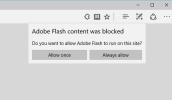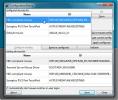כיצד להוסיף אפליקציות לאתרים ב- Windows 10
הטלפונים החכמים מסתמכים על אפליקציות ייעודיות כדי לספק חווית משתמש מעולה במכשיר קטן יותר. לעולם לא תוכל להשתמש בפייסבוק בטלפון אנדרואיד או באייפון שלך אם היית נאלץ לעשות זאת באמצעות הדפדפן הנייד שלך. אפליקציות ייעודיות לשירותים כמו נטפליקס ורשתות חברתיות כמו פייסבוק הופכות להיות דבר גם בשולחן העבודה. אפליקציית שולחן עבודה רשמית לפייסבוק וגם לטוויטר שוחררה עבור Windows 10. עדכון היוצרים עבור Windows 10 מגיע עם תכונה חדשה שהופכת את השימוש באפליקציות הללו לנוחות יותר. זה נקרא 'אפליקציות לאתרים' וזה מאפשר לך לפתוח אתרים ספציפיים באפליקציות שהתקנת. לדוגמה, אתה יכול לקבל את כל קישורי הפייסבוק שאתה פותח בדפדפן שלך באופן אוטומטי באפליקציית פייסבוק. כך ניתן להוסיף אפליקציות לאתרים ב- Windows 10.
לצפייה באפליקציות המוגדרות לאתרים, פתח את אפליקציית ההגדרות ועבור לקבוצת ההגדרות החדשה של 'אפליקציות'. בחר בכרטיסייה 'אפליקציות לאתרים'. תראה רשימה של כל האתרים והאפליקציות שאליהם הם משויכים.
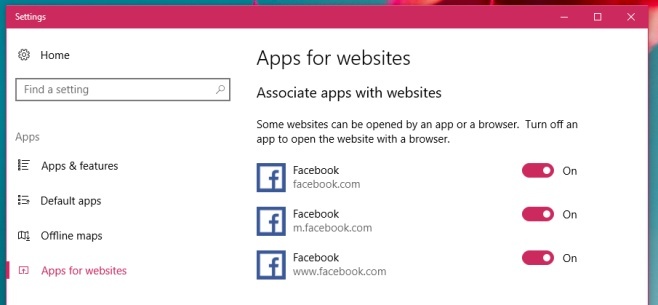
הוסף אפליקציות לאתרי אינטרנט
זה משהו ששולט לחלוטין על ידי המשתמש. כשאתה מתקין אפליקציה שיכולה לפתוח את כל הקישורים של דומיין מסוים, האסוציאציה מתווספת אוטומטית. זה הגיוני מכיוון שהיישום המדובר חייב להיות מסוגל לפתוח את האתר שאתה מקצה לו. אינך יכול, למשל, לצפות מאפליקציית פייסבוק לפתוח קישורים מקווורה.
כדי להוסיף אפליקציות לאתרים, עליך להתקין אותם רק אך האפליקציה עצמה חייבת לתמוך בתכונה זו. פייסבוק עבור חלונות תומכת בזה אך טוויטר עבור חלונות לא (נכון לעכשיו).
הסר אפליקציות לאתרי אינטרנט
כדי למנוע פתיחת אפליקציה כשאתה מבקר באתר מסוים, פשוט פתח את אפליקציית ההגדרות והלך לאפליקציות> אפליקציות לאתרים וכבה את האתר המשויך לאפליקציה מסוימת. אפליקציה אחת עשויה לפתוח מספר אתרים, למשל אפליקציית הפייסבוק פותחת את facebook.com, www.facebook.com ו- m.facebook.com. עבור כל תחום, קיים מתג נפרד שתוכל לכבות אותו ויעניק לך שליטה מלאה על אופן הטיפול בקישורים.
לְחַפֵּשׂ
הודעות האחרונות
בטל את חסימת תוכן ה- Flash של Adobe בדפדפן (תיקון עבור Chrome, Edge ו- Firefox)
אם נמאס לך לנסות לפתוח תוכן בדפדפן שלך רק כדי לקבל הודעת שגיאה המוד...
ציון אבטחה מנתח ומעריך את הגנת המחשב האישי שלך מפני תוכנות זדוניות
מרכז הפעולות ב- Windows נועד להודיע למשתמש על כל ההודעות החשובות ...
החלף / שנה אוטומטית מהירות עכבר
מחליף עכבר אוטומטי הוא כלי קוד פתוח נהדר עבור אותם משתמשים שמעדיפים...